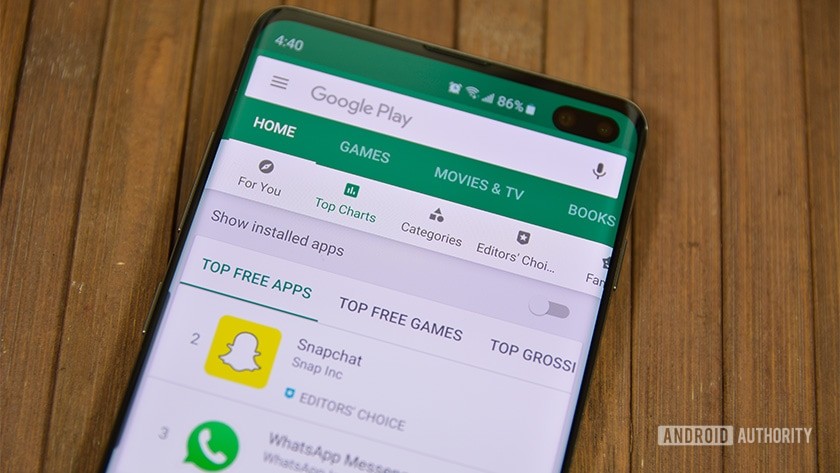
Hai ancora bisogno di aiuto per il tuo problema con Google? Connettiti a tu per tu con un esperto di Google attraverso JustAnswer, un partner di Android Authority.
Abbiamo tutti incontrato problemi con Google Play in un momento o nell’altro. Ogni app ha i suoi problemi. Eppure, poche cose sono più frustranti che cercare di scaricare quel nuovo gioco che hai aspettato per secoli, solo per avere il tuo download in sospeso a tempo indeterminato. Ma noi siamo qui per aiutare! Ecco alcune soluzioni comuni al famigerato errore di download in sospeso del Play Store.
Controlla i download e gli aggiornamenti in corso
Più spesso che no, i colpevoli dell’errore di download in sospeso del Play Store sono app che si stanno aggiornando allo stesso tempo. Incontrerete il problema anche se state scaricando più app contemporaneamente o un paio di app particolarmente grandi.
Ma se avete urgente bisogno di scaricare Uber per avere un passaggio, per esempio, c’è una soluzione. Ecco cosa potete fare:
- Andate su Google Play > Menu > Le mie app & giochi.
- Vedrete quali applicazioni sono in fase di aggiornamento o di download.
- Basta premere la X accanto al loro nome per annullare il download e procedere con l’ottenimento dell’applicazione di cui hai urgente bisogno.
Controlla la tua connessione
Può sembrare sciocco, ma questo dovrebbe essere sempre uno dei primi passi che fai. Se stai usando il Wi-Fi, prova ad aprire un sito web sul tuo PC o prova la tua velocità di internet qui. Se sembra funzionare ma è lento, riavvia il tuo modem o contatta il tuo ISP. Se funziona normalmente ma Google Play non scarica ancora la tua app o il tuo gioco, passa temporaneamente ai dati.

Assicurati di aver abilitato i download dei dati prima. Ecco come fare:
- Vai al Play Store e poi tocca il pulsante del menu in alto a sinistra (tre linee).
- Vai a Impostazioni > Preferenze download app > Su qualsiasi rete.
- Se il download riprende normalmente, la colpa è della tua rete di casa o dell’ufficio. Riavvia il tuo modem e se tutto il resto fallisce, chiama il tuo provider di servizi Internet.
Controlla la tua memoria e la scheda SD
Una causa comune per i problemi di Google Play è la mancanza di memoria sul tuo telefono o sulla scheda SD. Di solito, si riceve una notifica se lo spazio di archiviazione è basso quando si tenta un download. Tuttavia, se volete comunque assicurarvi che lo spazio di archiviazione non sia la causa della sospensione del download, ci sono un paio di cose che potete fare.
- Controllate quanto spazio di archiviazione libero avete manualmente andando in Impostazioni > Storage.
- Liberate un po’ di spazio disinstallando le app inutilizzate o cancellando vecchie foto e video di cui avete fatto il backup altrove.
- Tentate ancora una volta il download.

Se è ancora in sospeso, la vostra scheda SD potrebbe essere in difetto – potrebbe non essere posizionata o impostata correttamente. Annulla il download, espelli la scheda SD, poi riposizionala con attenzione e riprova.
Riavvia il tuo dispositivo
Se non stai scaricando nulla e la tua connessione è a posto, ma il download è ancora in sospeso, dovresti provare a riavviare il tuo dispositivo. Potrebbe essere un altro passo non scontato, ma è sorprendentemente efficace. Basta tenere premuto il pulsante di accensione del dispositivo, quindi toccare Riavvia.
Scarica invece le app attraverso il tuo browser
Puoi provare ad aggirare il problema del download in sospeso ottenendo le tue app attraverso il browser del tuo cellulare o PC. Tutto quello che devi fare è visitare il sito ufficiale di Google Play e accedere al tuo account Google. Una volta fatto questo, digitate il nome della vostra app desiderata nella barra di ricerca. Trovatela tra i risultati e cliccatela.
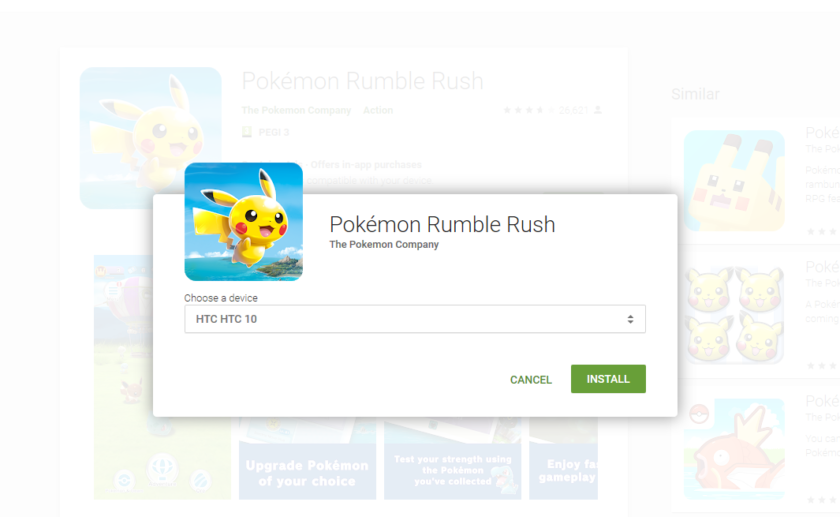
Potrete poi semplicemente premere installa. Ti potrebbe essere chiesto di inserire la password del tuo account ancora una volta. Quando questo è finito, seleziona un dispositivo di tua scelta dall’elenco a discesa dei dispositivi associati al tuo account Google. Non è garantito che funzioni a seconda del motivo dell’errore di download in sospeso, ma vale la pena provare!
Cancellare la cache e i dati delle app di Google Play
Se i passaggi precedenti non hanno aiutato, è il momento di provare qualcosa di diverso. Cancellare la cache dell’app Google Play Store spesso risolve un sacco di problemi, compresi quelli relativi ai download in sospeso. Ecco come puoi farlo (Nota: i passi potrebbero essere diversi a seconda della versione di Android e dell’interfaccia utente del produttore, ma solo leggermente).
- Vai a Impostazioni, poi Applicazioni.
- Cerca il Google Play Store e toccalo.
- Sotto i pulsanti Disattiva, Disinstalla aggiornamenti, e Arresto forzato, vedrai le notifiche delle app e altre opzioni. Tocca su Storage.
- Assicurati che Google Play sia chiuso e poi premi il pulsante Clear Cache.
- Se non vuoi ripetere i passaggi, puoi cancellare anche i dati.

Finalmente, dovresti riavviare il tuo dispositivo. Una volta che il vostro smartphone o tablet si è riavviato, i download non dovrebbero più essere in sospeso.
Cancellare la cache e i dati delle app Play Services e Download Manager
Se il passo precedente non ha funzionato, tornate su Apps. Nell’angolo in alto a destra tocca il pulsante del menu (di solito tre punti o tre linee) e seleziona Mostra sistema. Questo ti permetterà di vedere le app di sistema. Individua Google Play Services e ripeti gli stessi passi – cancellando la cache e i dati. Puoi poi riavviare il tuo dispositivo o andare direttamente all’app Download Manager. Ancora una volta, cancella i dati delle app e la cache e poi riavvia il telefono. Tutto dovrebbe tornare a funzionare senza problemi.
Controlla gli aggiornamenti di sistema
I tuoi download sono ancora ostinatamente in sospeso? A volte un aggiornamento o una patch di sicurezza potrebbe essere tutto ciò che serve. Per controllare se uno è attualmente disponibile per il tuo dispositivo, vai su Impostazioni. Scorrere fino in fondo e toccare su Informazioni > Aggiornamenti software > Controlla ora. Se appare un aggiornamento, installalo e spera per il meglio.
Puoi anche controllare se il Google Play Store ha bisogno di un aggiornamento. Aprire l’app, premere il pulsante del menu, seguito da Impostazioni > Informazioni > Versione Play Store. Se c’è una versione più recente disponibile, verrà scaricata automaticamente una volta toccata la versione del Play Store.

Cambia il tuo account Google
Uno degli altri metodi che potrebbero aiutarti ad evitare l’errore di download in sospeso è rimuovere o cambiare l’account Google associato al Play Store. Ecco come farlo:
- Vai su Impostazioni e scorri verso il basso fino a trovare Account & sincronizzato. Toccalo.
- Trova il tuo account Google nella lista.
- Toccalo e seleziona Rimuovi account.
- Riavvia il tuo dispositivo.
- Una volta che è tornato in funzione, vai su Account & sync e scorri fino in fondo.
- Dovresti vedere un’opzione Aggiungi account. Toccala e reinserisci il tuo vecchio account o aggiungine uno nuovo.
- Tenta nuovamente il download.
Disinstalla e reinstalla gli aggiornamenti del Play Store
Se sei allo stremo delle forze e nulla sembra aiutarti, un passo più drastico potrebbe essere necessario. Disinstallare tutti gli aggiornamenti del Play Store. È possibile farlo attraverso Impostazioni > App > Google Play Store> Disinstalla aggiornamenti. Potrebbe essere richiesto di cambiare il Play Store alla sua versione di fabbrica. Se è così, tocca OK.
Non resettare il telefono se non hai provato a disinstallare gli aggiornamenti di Google Play.
Non resta che aprire Google Play e riprovare il download. Non preoccupatevi troppo del downgrade del vostro Play Store però! L’app si aggiornerà automaticamente all’ultima versione disponibile. Se per qualche motivo hai bisogno di aggiornarla o installarla manualmente, puoi seguire la nostra guida dettagliata su come scaricare e installare il Play Store qui.
Questi sono i nostri consigli e trucchi su come risolvere il temuto errore “download pending” di Google Play. Ti abbiamo aiutato a risolvere il problema? Hai altre soluzioni che hanno funzionato per te? Fatecelo sapere nei commenti.
Leggi il prossimo: Come installare app di terze parti senza il Google Play Store
Ti serve ancora aiuto per il tuo problema con Google? Mettiti in contatto faccia a faccia con un esperto di Google tramite JustAnswer, un partner di Android Authority.